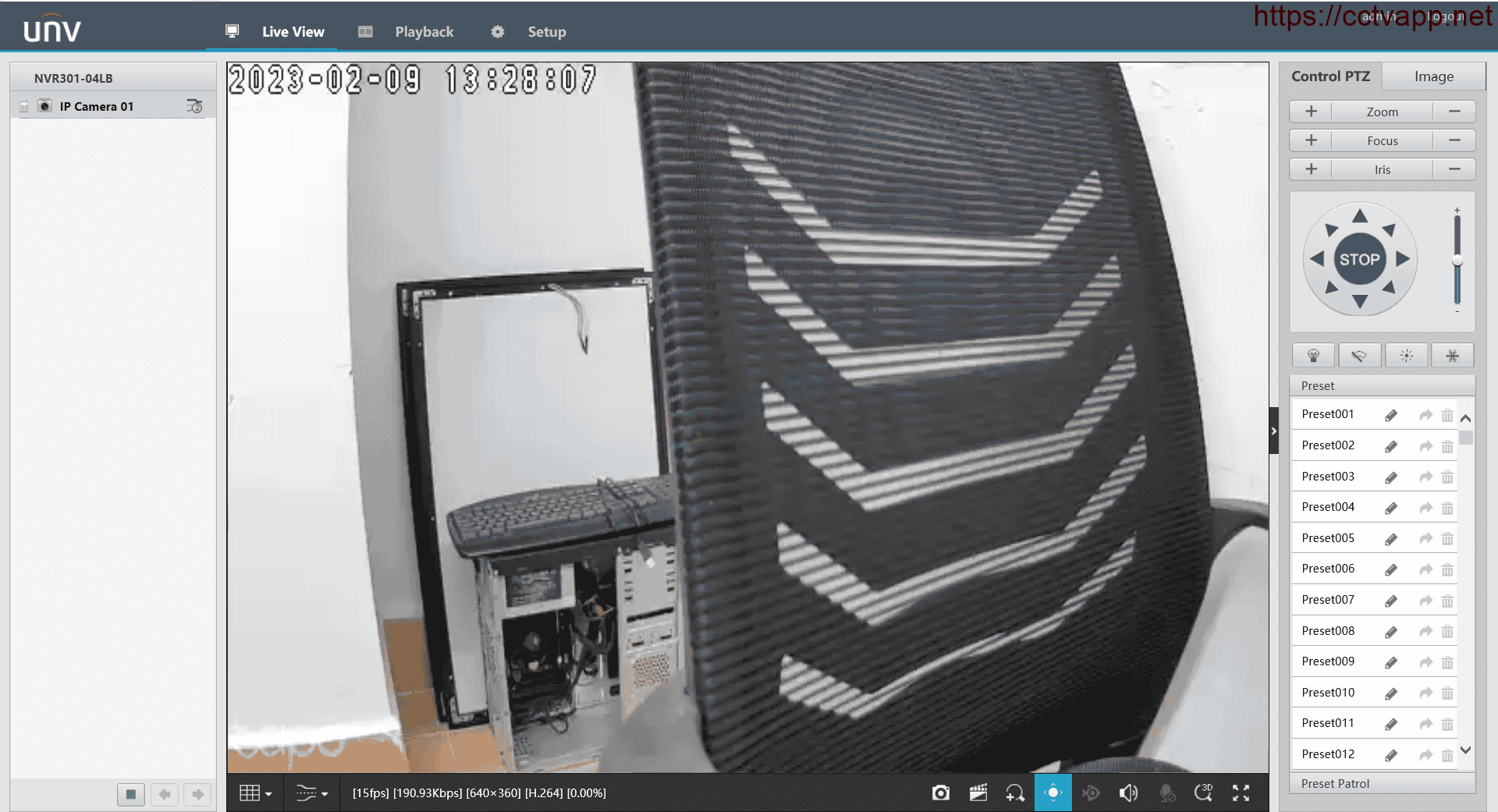Trong bài viết này mình sẽ hướng dẫn các bạn cách kết nối Camera WiFi TPLink Tapo vào đầu ghi hình UNV. Chỉ với vài thao tác đơn giản bạn có thể kết nối Camera vào đầu ghi nhanh chóng.
1. Xem địa chỉ IP Camera Tapo
Đầu tiên, bạn cần xác định đúng địa chỉ IP Camera TPLink Tapo bằng cách mở app Tapo trên điện thoại và thao tác như sau:
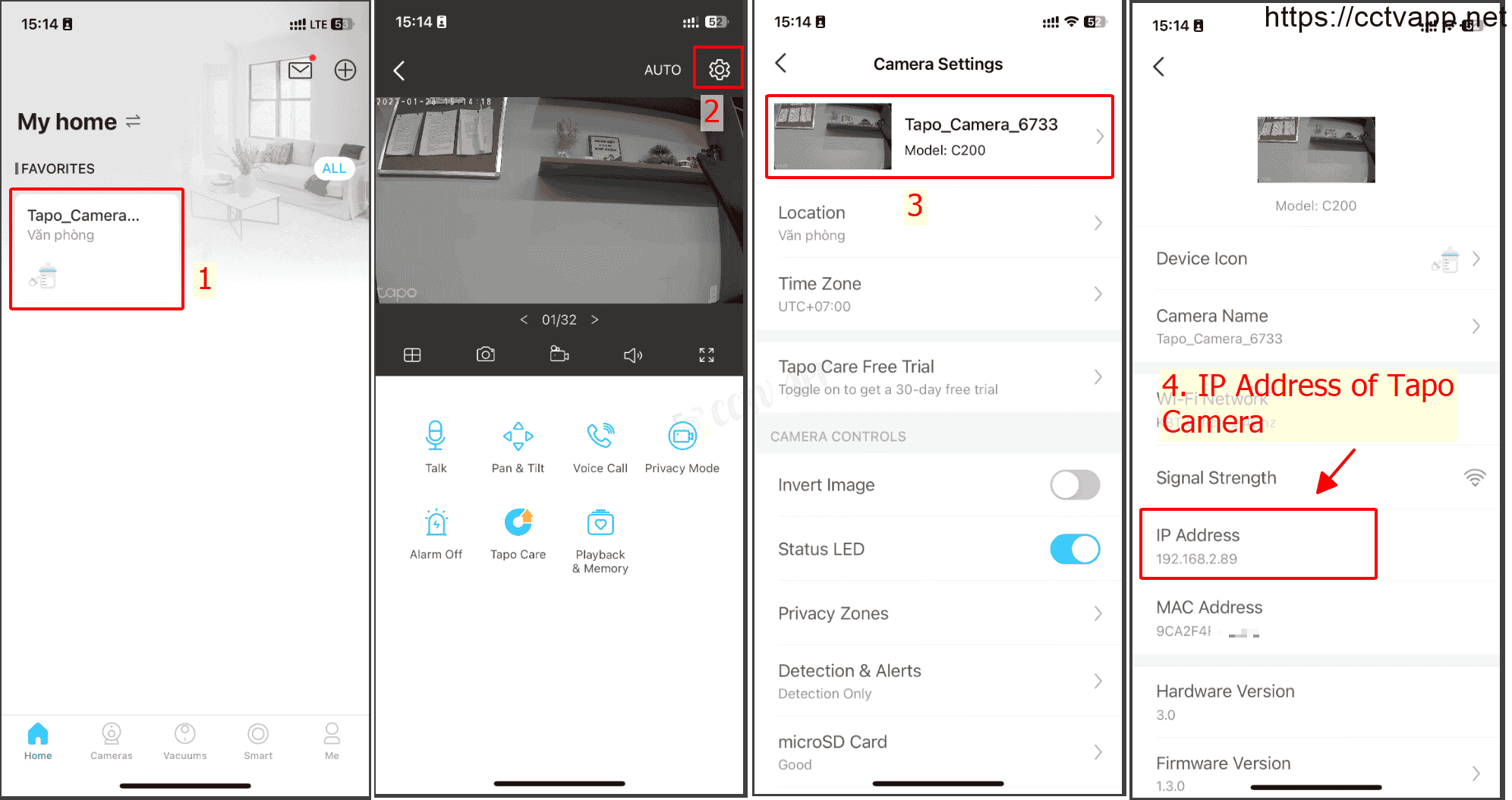
2. Tạo tài khoản Onvif
Theo chế độ mặc định, tài khoản Onvif sẽ không được kích hoạt, bạn cần tạo tài khoản Onvif trên app Tapo:
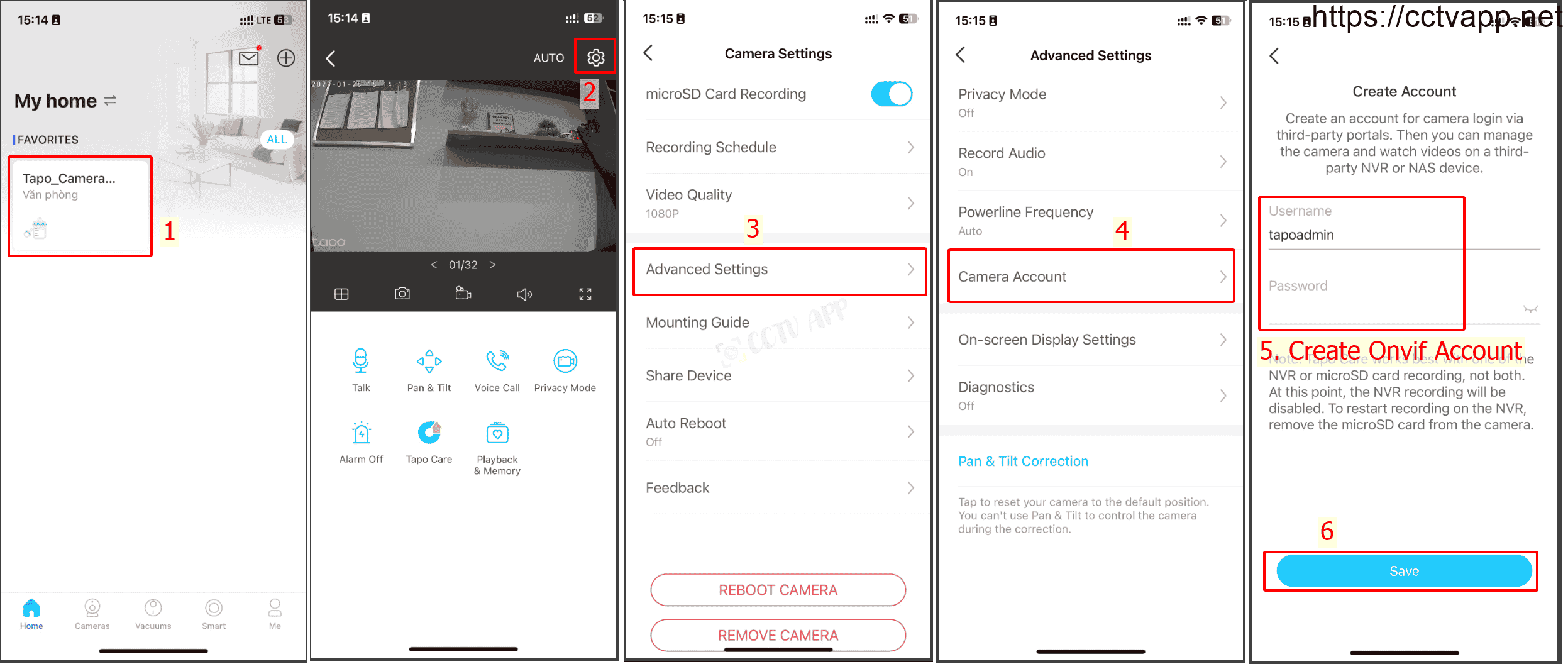
3. Thêm Camera vào đầu ghi hình UNV
Thao tác như hướng dẫn sau để tiến hành thêm Camera vào đầu ghi hình UNV:
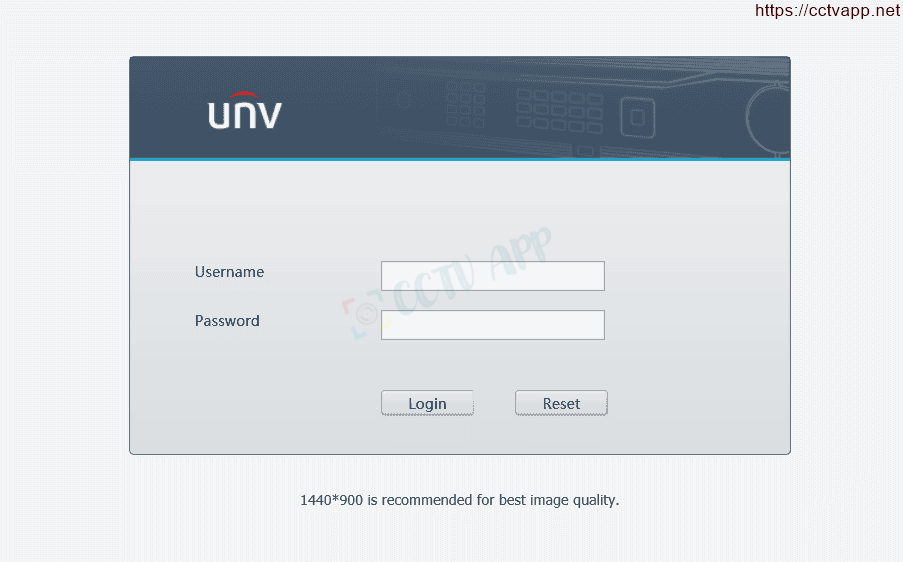
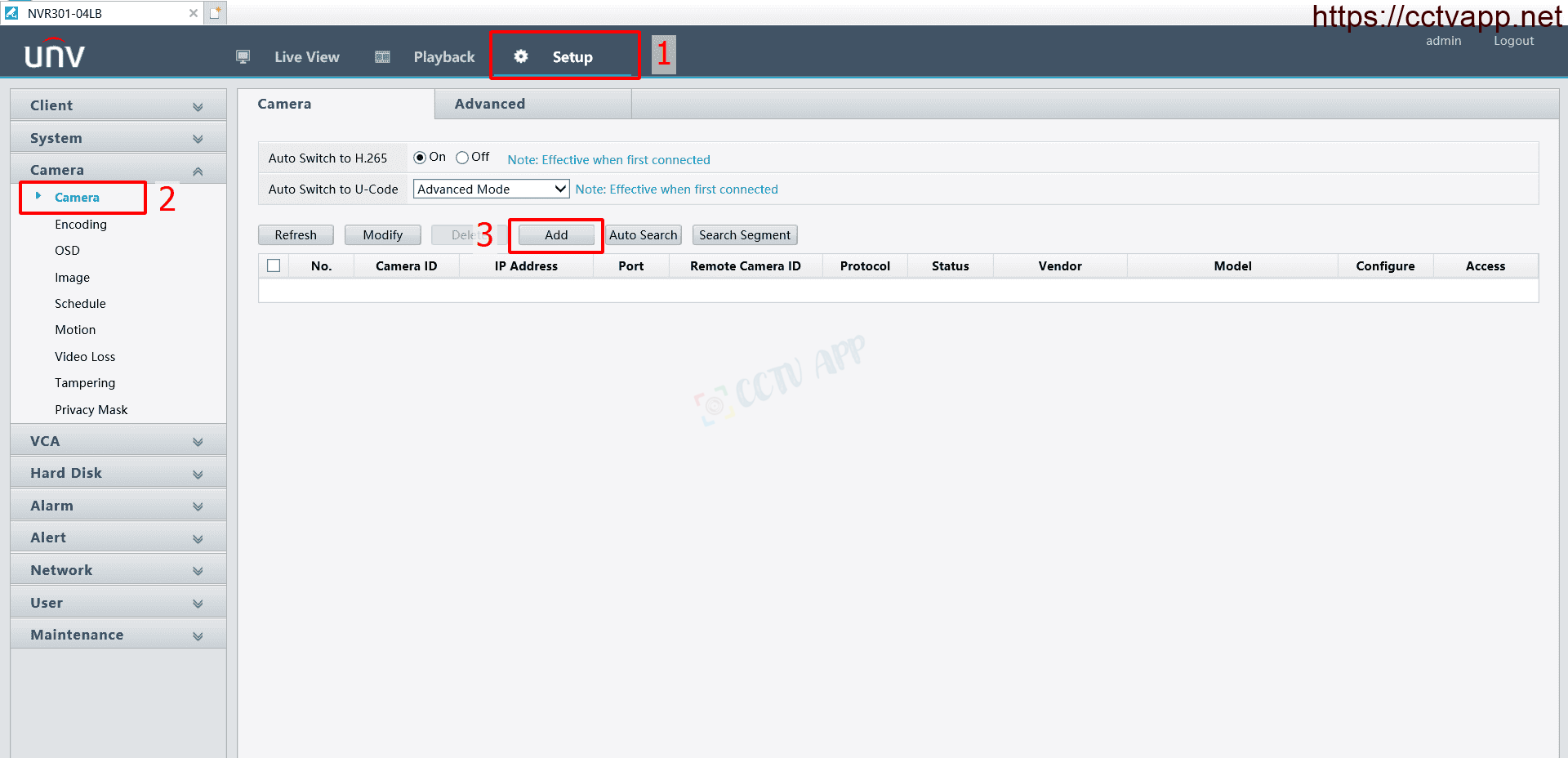
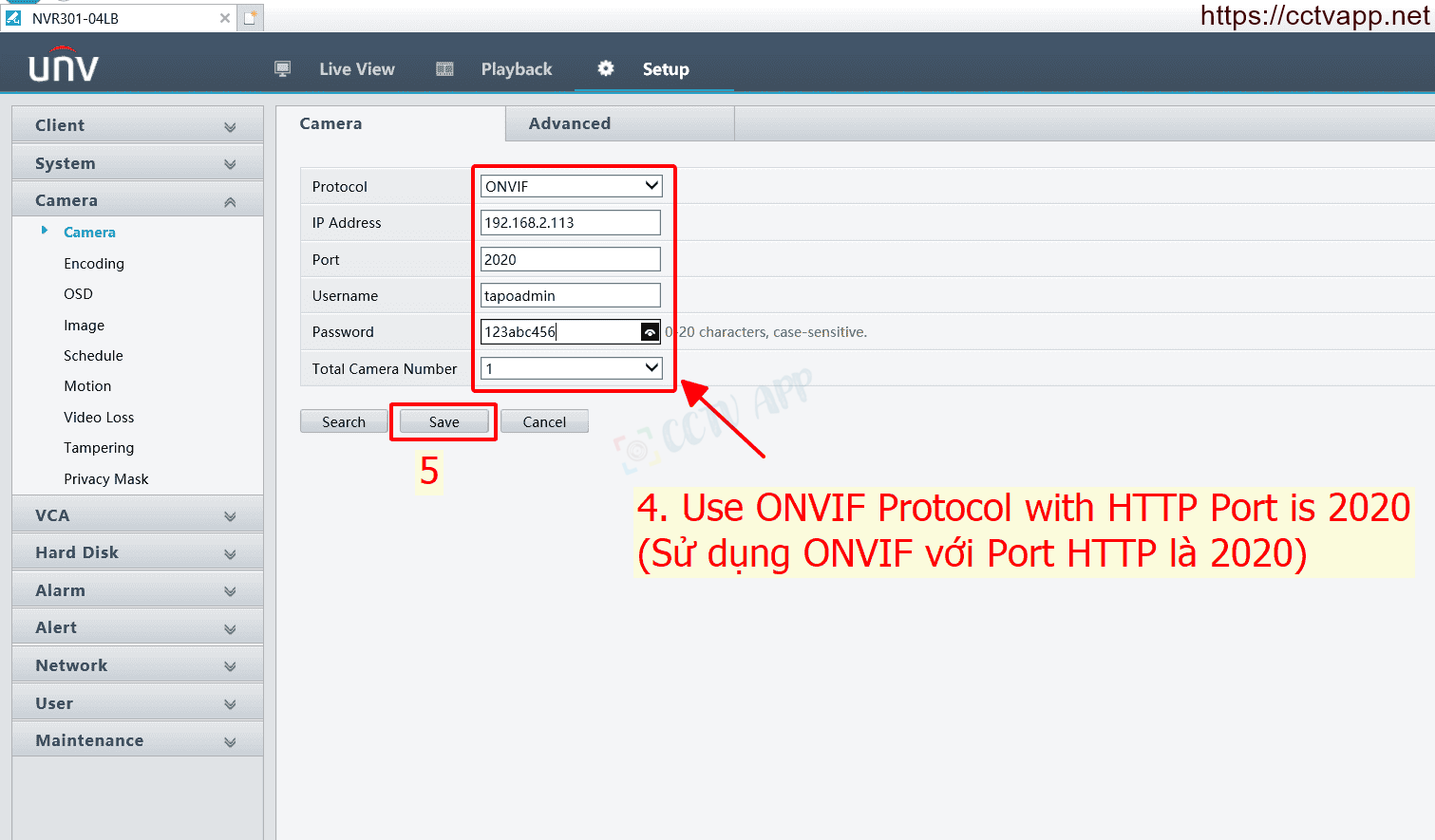
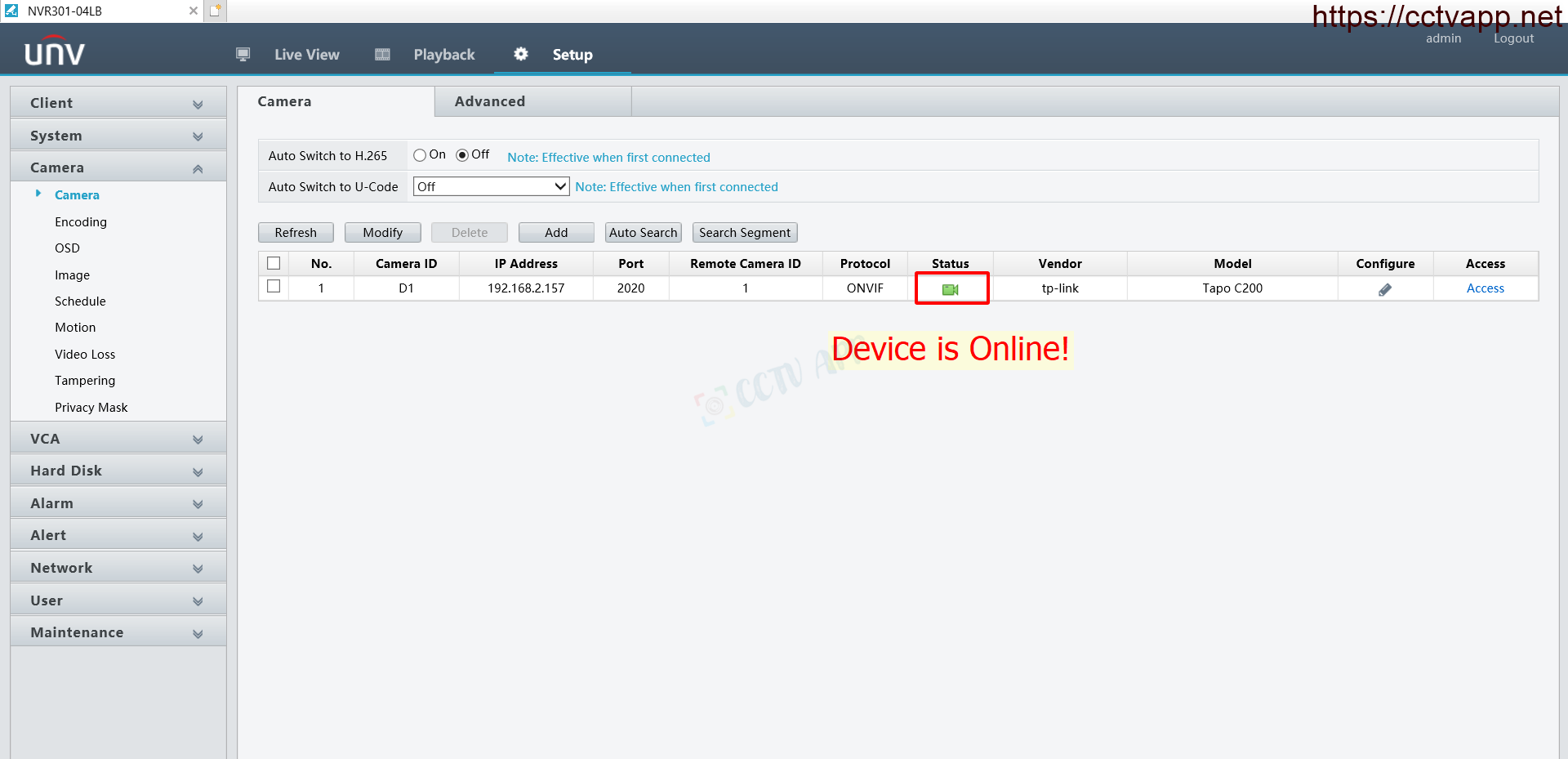
Khi thêm Camera Tapo vào đầu ghi hình theo chuẩn Onvif, bạn lưu ý:
- HTTP Port là 2020.
- Tài khoản và mật khẩu được tạo trên app Tapo (điện thoại).
Mình đã test với 2 thiết bị:
- Camera TPLink Tapo C20, Firmware Version: 1.3.0, Hardware Version: 3
- Đầu ghi hình UNV NVR301-04LB, Firmware: B3412P30C13610
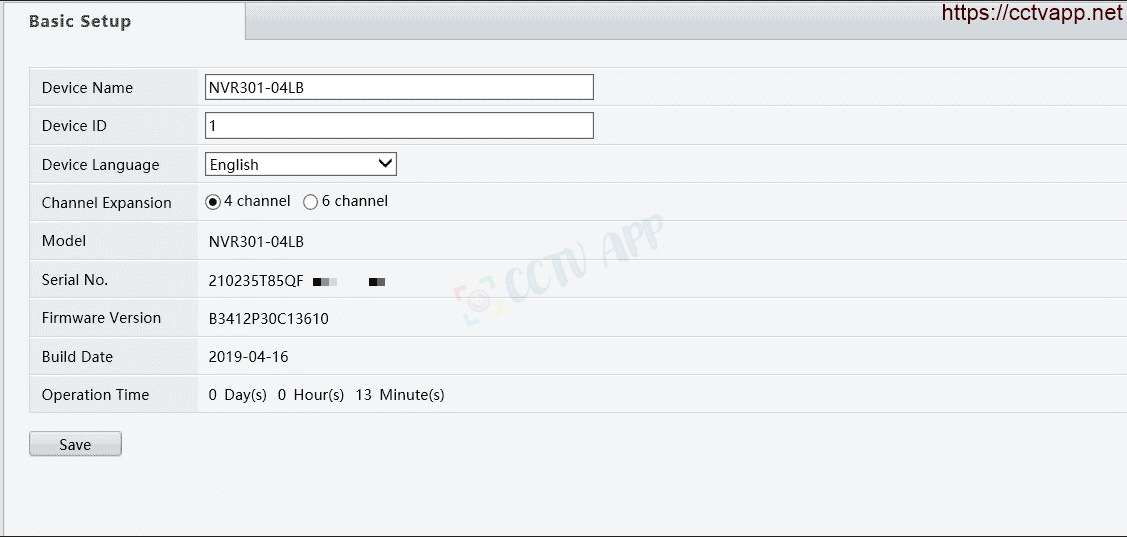
Kết quả thu được thông qua đầu ghi hình vẫn có thể nghe được âm thanh, điều khiển PTZ (lên/ xuống/ trái/ phải), xem được 2 luồng Mainstream và Substream, nhưng không thể đàm thoại 2 chiều đến Camera.
Cảm ơn bạn đã theo dõi bài viết!!!















 English
English